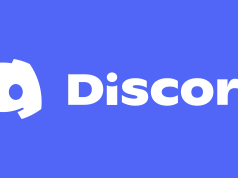Sosyal medya belki nesiller boyu var olacak, ancak yazım hatası olan veya gönderdiğiniz için pişman olduğunuz bir yorum, sosyal medyada sonsuza kadar var olmak zorunda değil.
Instagram‘da, başkalarının paylaşımlarına yazdığınız yorumları veya başkalarının sizin paylaşımlarınıza yazdığı yorumları silebilirsiniz. Ayrıca belirli türdeki yorumları gizleyebilir veya belirli kullanıcıların, paylaşımlarınıza yorum yazmasını engelleyebilirsiniz.
İçerik konuları
Instagram’da, Herhangi Bir Kullanıcının Paylaşımınıza Yazdığı Yorum Nasıl Silinir?
- iPhone veya Android telefonunuzda Instagram uygulamasını açın ve hesabınıza giriş yapın.
- Profil sayfanıza gitmek için, uygulamanın sağ-alt köşesindeki profil simgenize dokunun.
- Yorumunu silmek istediğiniz paylaşımı bulun ve seçin.
- Paylaşımınızdaki yorumlardan birine dokunun, ardından Yorumlar (Comments) özeti sayfasında, sağ-üst köşedeki üç yatay nokta (⋯) simgesine dokunun.
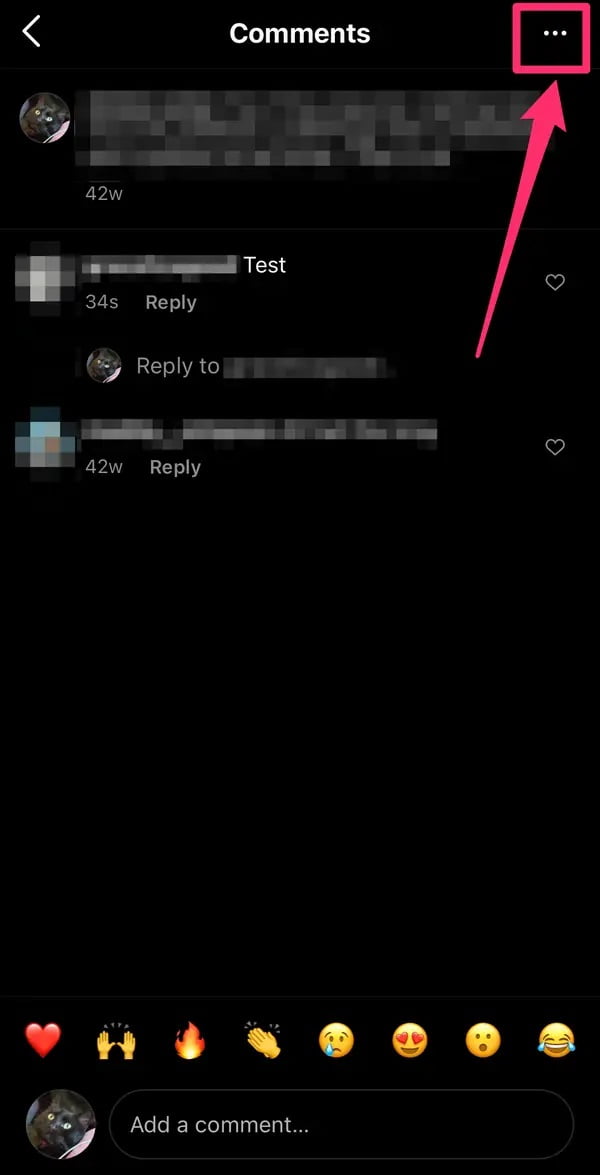
- Açılan pencerede Yorumları Yönet (Manage Comments) seçeneğine dokunun.
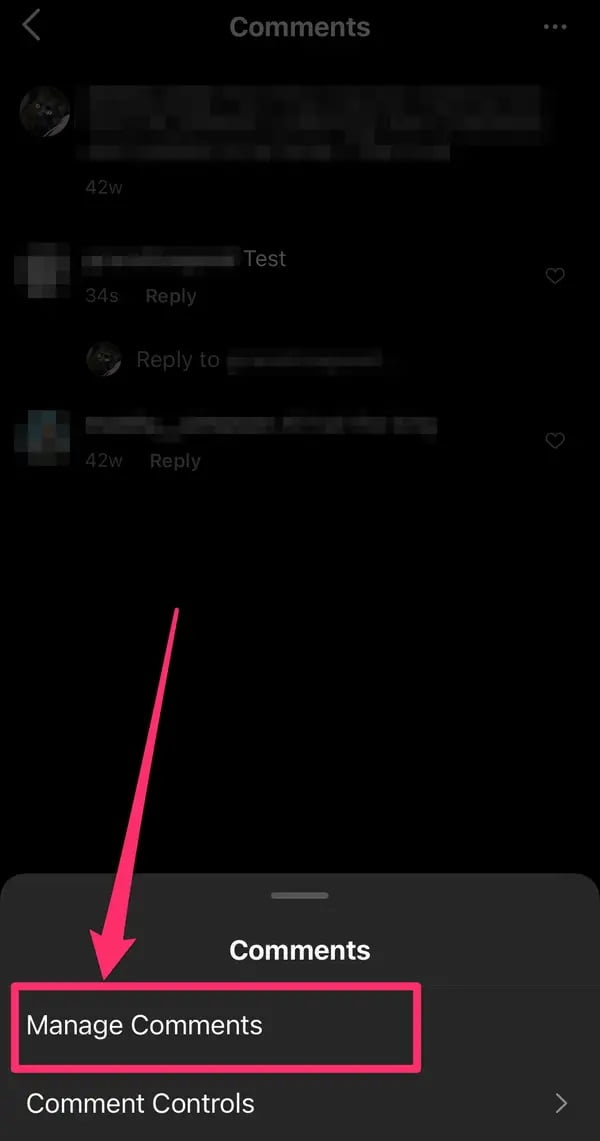
- Her yorumun yanında daire şeklinde bir kutucuk belirecektir. Silmek istediğiniz yorumun/yorumların yanındaki daireye dokunarak o yorumu seçin. Ardından, sayfanın sol-alt kısmındaki Sil (Delete) seçeneğine dokunun.
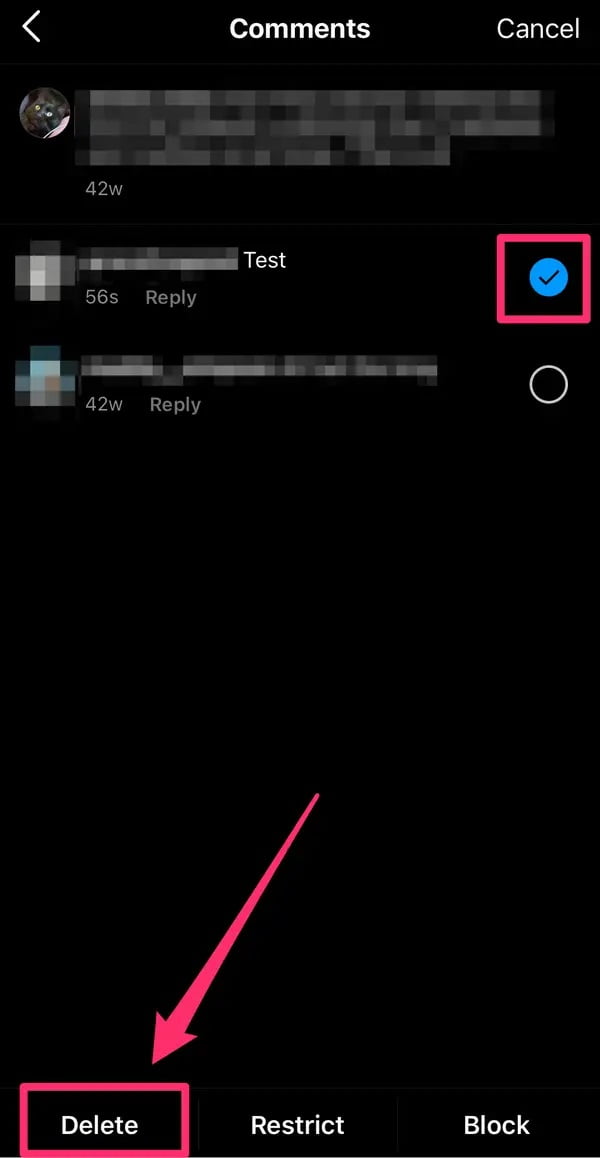
- Açılan pencerede Yorumu Sil (Delete Comment) seçeneğine dokunun; yorum hemen silinecektir.
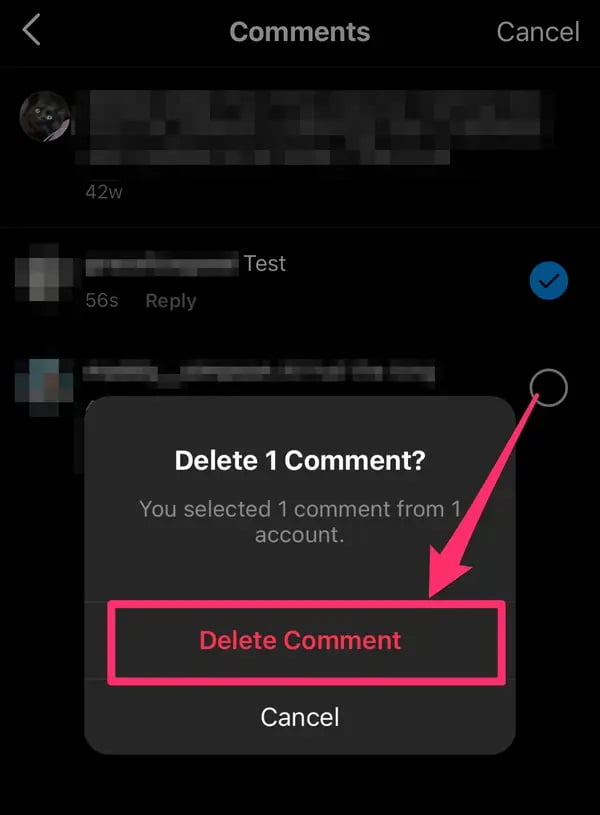
Not: Yorumlar (Comments) sayfasında bir yorumu silmek için, silmek istediğiniz yorumua sola kaydırabilir ve ardından ekrana gelen kırmızı çöp kutusu simgesine dokunabilirsiniz.
Instagram’da Herhangi Bir Kullanıcının Paylaşımına Yazdığınız Yorum Nasıl Silinir?
- iPhone veya Android cihazınızda, Instagram uygulamasını açın ve hesabınıza giriş yapın.
- Yorum yaptığınız paylaşıma gidin. Kullanıcının profilini bulmak ve profil sayfasından, yorum yaptığınız paylaşımı bulmak için, ekranın alt kısmındaki arama simgesini kullanabilir veya zaman tünelinizde (haber akışı – news feed) gezinebilirsiniz.
- Kullanıcının paylaşımını açtıktan sonra, sizin yorumunuz da dahil olmak üzere, tüm yorumların listeleneceği Yorumlar (Comments) sayfasına gitmek için, gönderinin altındaki yorumlardan birine dokunun.
- Yorumlar (Comments) sayfasında, yorumunuzu bulun ve sola doğru hızlıca kaydırın. Ekrana gelen kırmızı çöp kutusu simgesine dokunarak yorumunuzu silin.
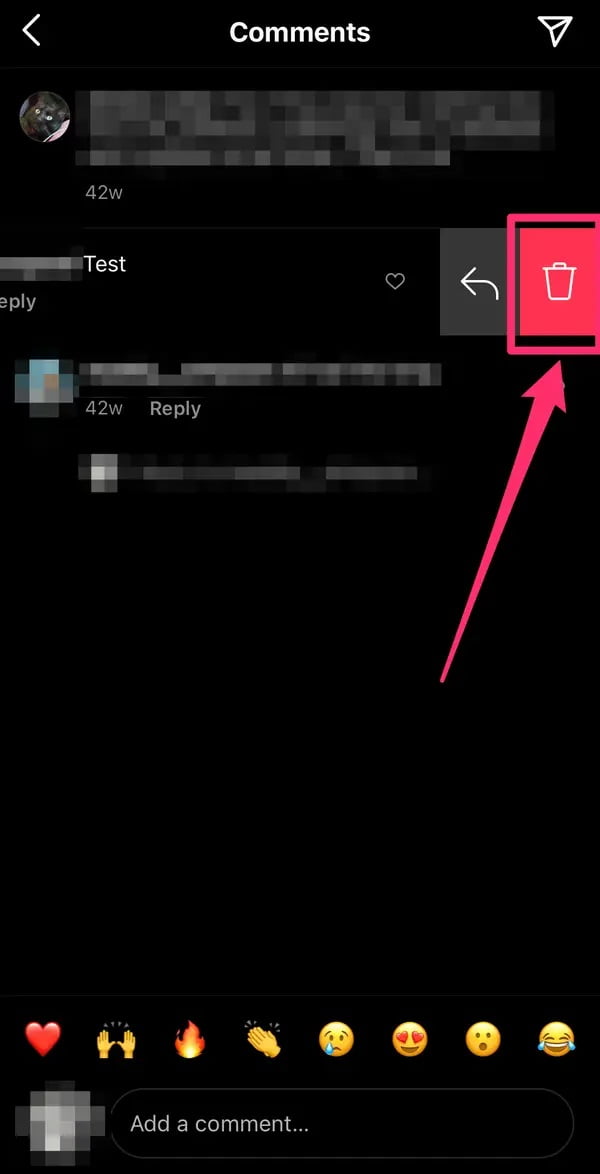
Instagram Paylaşımlarınızdaki Yorumları Nasıl Gizleyebilirsiniz?
Instagram‘da, belirli kişilerden gelen belirli türdeki yorumları gizlemek için kullanabileceğiniz birkaç ayar vardır. İşte, yorumları gizlemek için yapmanız gereken ayarlar!
- iPhone veya Android telefonunuzda Instagram uygulamasını açın ve hesabınıza giriş yapın.
- Profil sayfanıza gitmek için, uygulamanın sağ-alt köşesindeki profil simgenize dokunun.
- Profil sayfanızın sağ-üst köşesindeki üç yatay çizgi (⋯) simgesine dokunun.
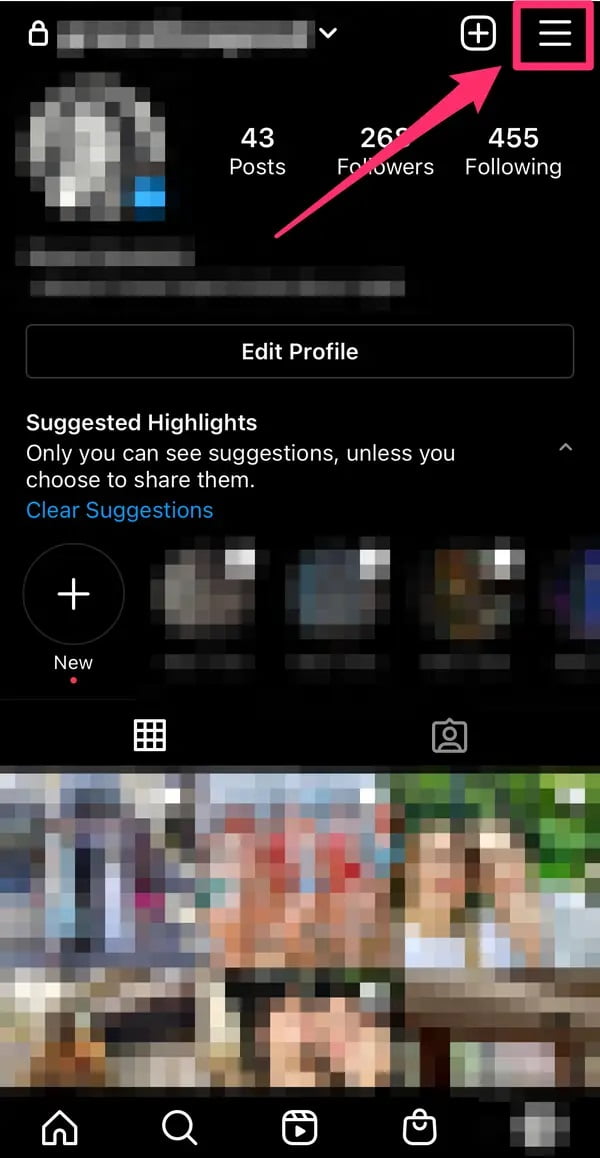
- Açılan menü listesinde Ayarlar (Settings) menüsünü seçin.

- Açılan Ayarlar (Settings) sayfasında Gizlilik (Privacy) seçeneğini seçin.

- Gizlilik (Privacy) sayfasında, Yorumlar (Comments) menüsüne dokunun.
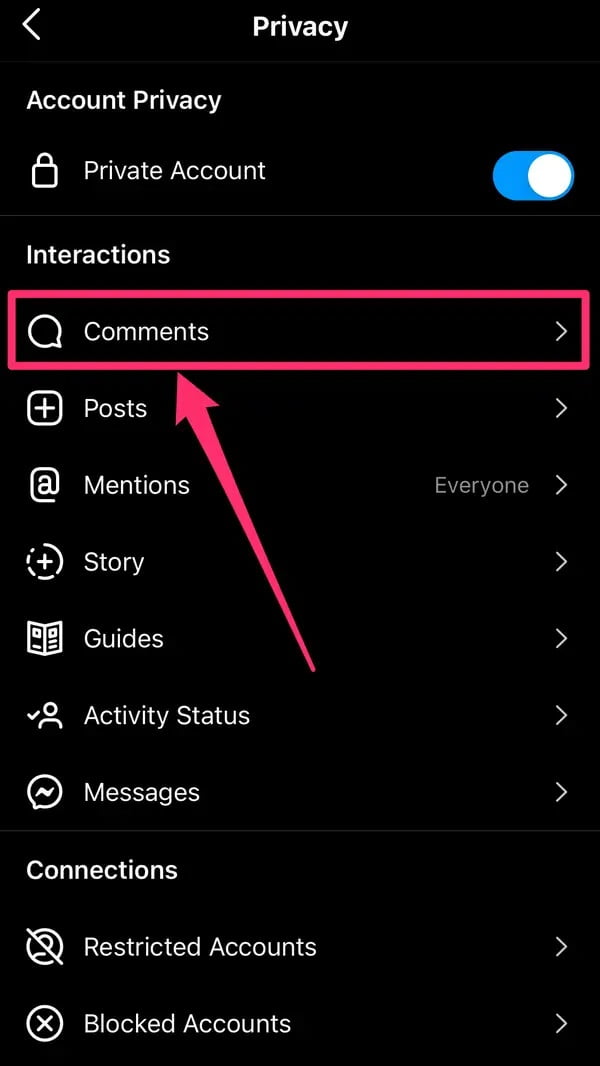
- Yorum Kontrolleri (Denetimler) (Comment Controls) sayfasında, (belirli kategorilerdeki) yorumları gizlemeyi etkinleştirebileceğiniz birkaç seçenek vardır. Filtreler bölümünde, rahatsız edici, zorbalık veya spam yorumlar gibi, Instagram‘ın uygunsuz bulduğu tüm yorumları gizlemek için Rahatsız Edici Yorumları Gizle ()Hide Offensive Comments ) seçeneğinin yanındaki anahtar (switch) butonu kaydırın. Ayrıca, uygunsuz olabilecek yorumlara fazladan bir filtre eklemek için Daha Fazla Yorum Gizle (Hide More Comments) seçeneğinin yanındaki anahtar (switch) butonu da aktif (açık) konuma getirebilirsiniz.
- Belirli kelimeleri veya ifadeleri içeren yorumları gizlemek için Manuel Filtre(leme) (Manual Filter) yanındaki anahtar (switch) butonu da aktif (açık) konuma getirebilirsiniz; bu kelimeleri veya ifadeleri metin kutusuna yazın. Buton mavi olduğunda, özellik etkinleştirilir, gri olduğunda özellik devre dışı bırakılır.
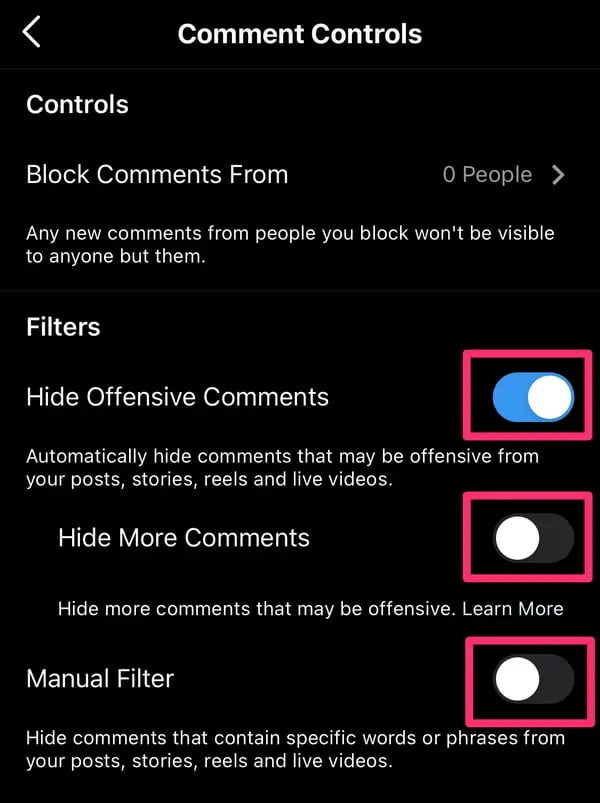
- Belirli kullanıcıların yaptığı blok yorumları gizlemek istiyorsanız, Yorum Kontrolleri (Denetimleri) (Comment Controls) sayfasının üst kısmındaki Şu Kişilerin Yorumlarını Engelle (Block Comments From) seçeneğine dokunun. Yorumlarını engellemek istediğiniz kullanıcıyı girmek (eklemek) için, bir sonraki ekranda yer alan arama çubuğunu kullanın.
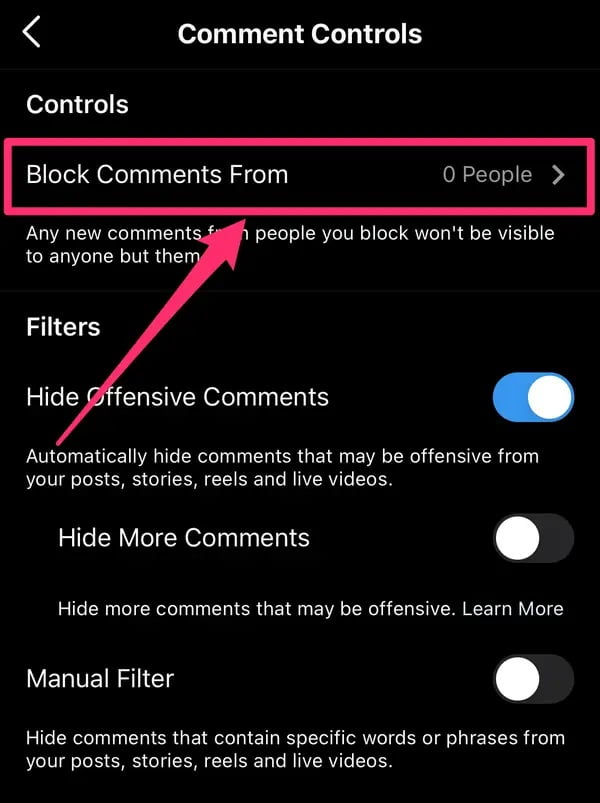
Kullanıcıyı bulduktan sonra, adının yanındaki Engelle (Block) butonuna dokunun. Bu, kişinin profilini (hesabını) tamamen engellemez, yalnızca paylaşımlarınıza yorum yapmasınız engeller. Bir Instagram kullanıcısının yorumlarını engellediğinizde, yorumları yalnızca ona görünür olacak ve yorumlarını engellediğinizi bilmeyecek.
Instagram bir yorumu, rahatsız edici olduğundan veya engellenen bir yorumcudan geldiği için gizlediyse, paylaşımınızın altında bir Gizli Yorumları Görüntüle (View Hidden Comments) bağlantısı (linki) görürsünüz. Gizli yorumları görmek için, gizli bir yorumun altındaki Göster (Unhide) linkine dokunun. Gizli Yorumları Görüntüle (View Hidden Comments) bağlantısını görmüyorsanız, Instagram‘ın gizlediği yorum yoktur.